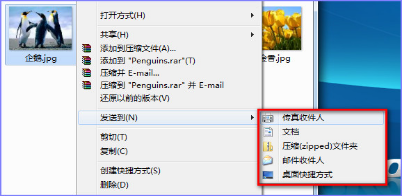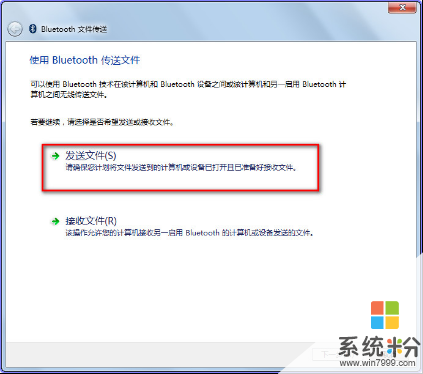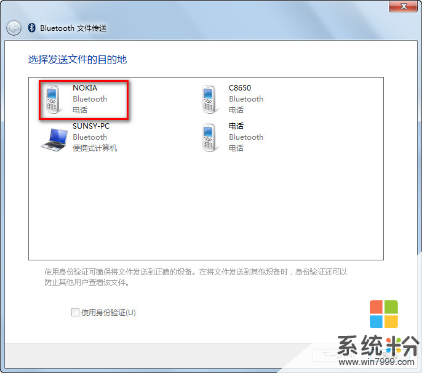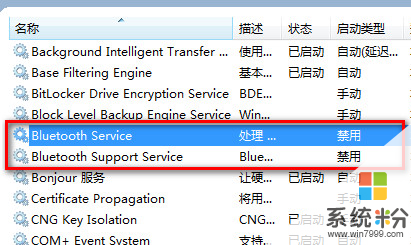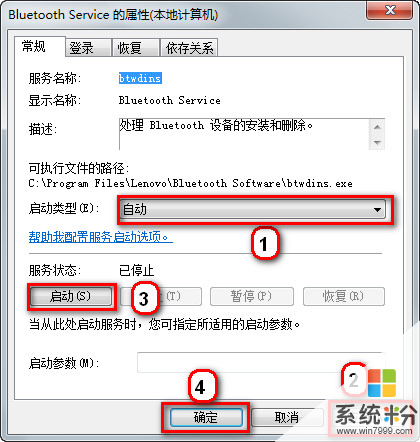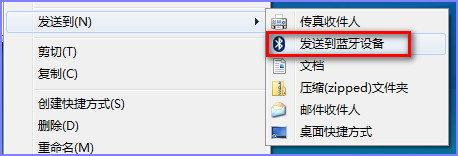windows,xp係統的電腦右鍵菜單怎麼設置,
時間:2017-07-04 來源:互聯網 瀏覽量:
今天給大家帶來windows,xp係統的電腦右鍵菜單怎麼設置,,讓您輕鬆解決問題。
“藍牙”讓數據傳輸變得更加迅速高效。於是盡管網絡技術越來越發達,人們還會經常會使用藍牙功能。但一些Win7用戶發現鼠標右鍵“發送到”菜單中沒有了“藍牙”(bluetooth)選項,其實一般情況下出現這種情況是由於使用優化軟件對係統進行優化或其他誤操作而導致“發送到藍牙”的快捷方式丟失,現筆者介紹添加“藍牙選項”到技術員聯盟Win7係統右鍵菜單的方法。
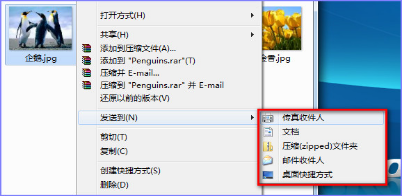
1、點擊“開始——搜索”在搜索中輸入“fsquirt”命令按回車搜索到fsquirt.exe程序後雙擊打開。
2、在打開的界麵中選擇“發送文件”選項
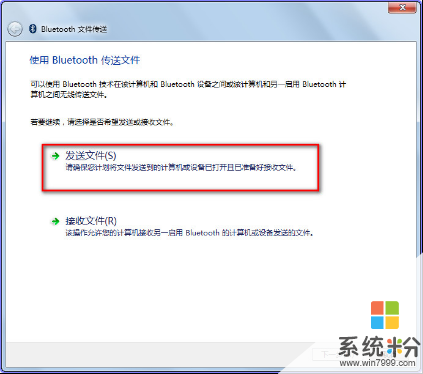
3、在選擇發送文件的目的地中選擇接收文件的手機。
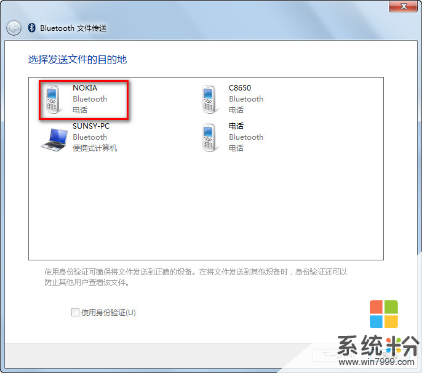
4、選擇要發送的文件處瀏覽選擇後,點擊“下一步”。
5、連接手機發送文件。
6、當出現如下圖所示輸入命令以後無法掃描到手機的話,那麼請檢查服務裏麵的兩個藍牙服務是否未啟用的原因,具體操作是,按“win+r”打開“運行”窗口,輸入services.msc,點擊確定。
7、從彈出的窗口中可看出藍牙的這兩個服務是未啟用的,分別在這兩個服務右擊,選擇屬性,在屬性窗口中將其開啟。
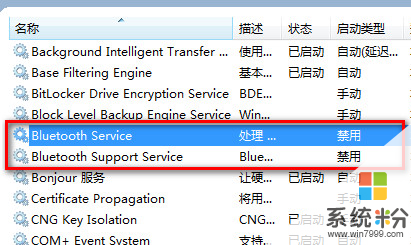
8、在打開的屬性窗口,啟動類型處點擊設置為“自動”,點擊“應用”,點擊“啟動”,再點擊“確定”即可。
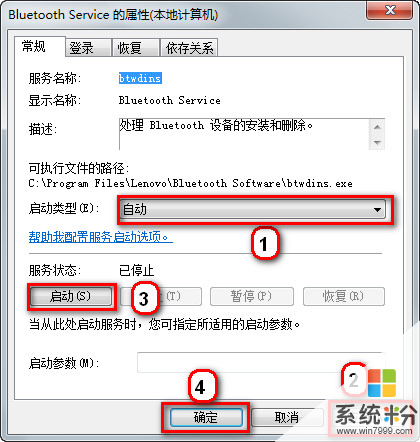
通過以上設置後,藍牙功能就可正常使用了,以後在需要通過藍牙發送的文件右擊
“發送到”項目中就可看到久違的藍牙圖標了。
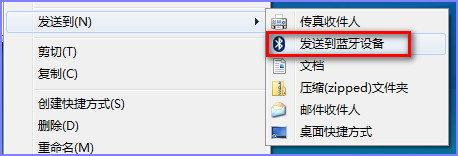
技術員聯盟win7 64位純淨版
技術員聯盟GHOST WIN7 SP1 X64純淨版V15.11_WIN7純淨版係統64位技術員聯盟GHOST WIN7 SP1 X64安全純淨版V2015.08_最新64位純淨版
技術員聯盟win7 32位純淨版
技術員聯盟ghost_win7_sp1_x86(32位)裝機純淨版 win7 32位純淨版係統下載技術員聯盟Ghost Win7 x86 純淨版 V3.1_技術員聯盟Win7純淨版下載
技術員聯盟xp純淨版
技術員聯盟GHOST XP SP3純淨版V2015.12_xp純淨版係統下載技術員 Ghost_Xp_Sp3 純淨版 V3.1 技術員2015.06_XP係統下載
------分隔線------
上一篇:win7係統文字不清晰 妙用ClearType讓技術員聯盟Win7文字更清晰
下一篇:win7係統創建家庭組 創建家庭組時為何電腦公司Win7提示媒體流未啟用
以上就是windows,xp係統的電腦右鍵菜單怎麼設置,教程,希望本文中能幫您解決問題。